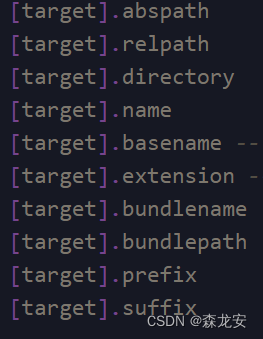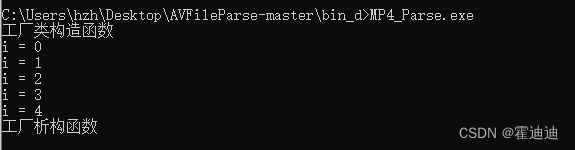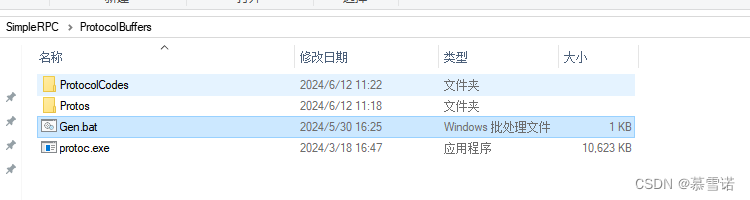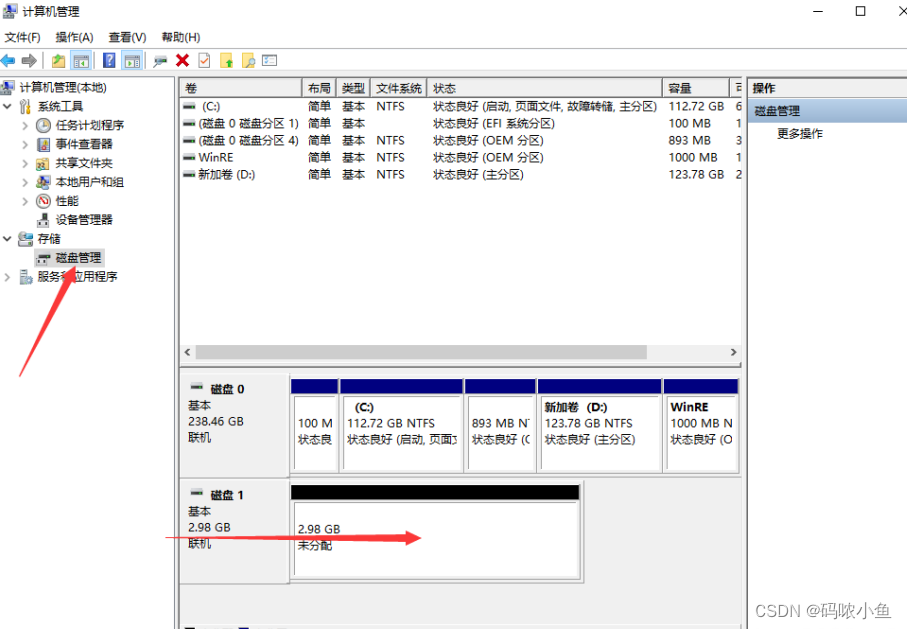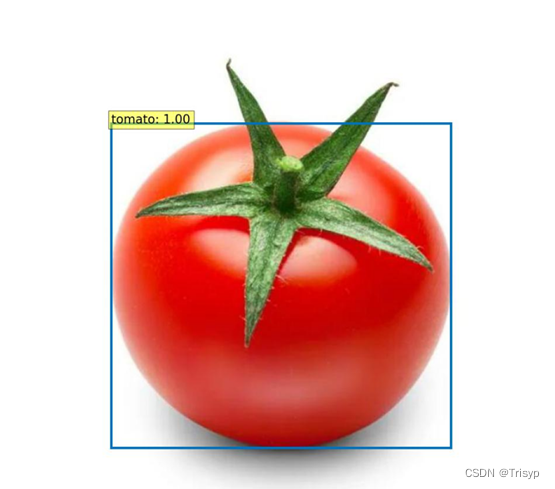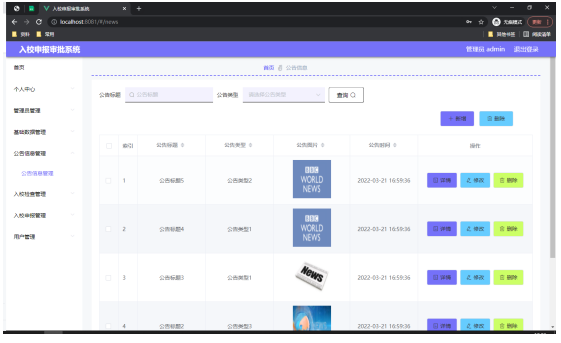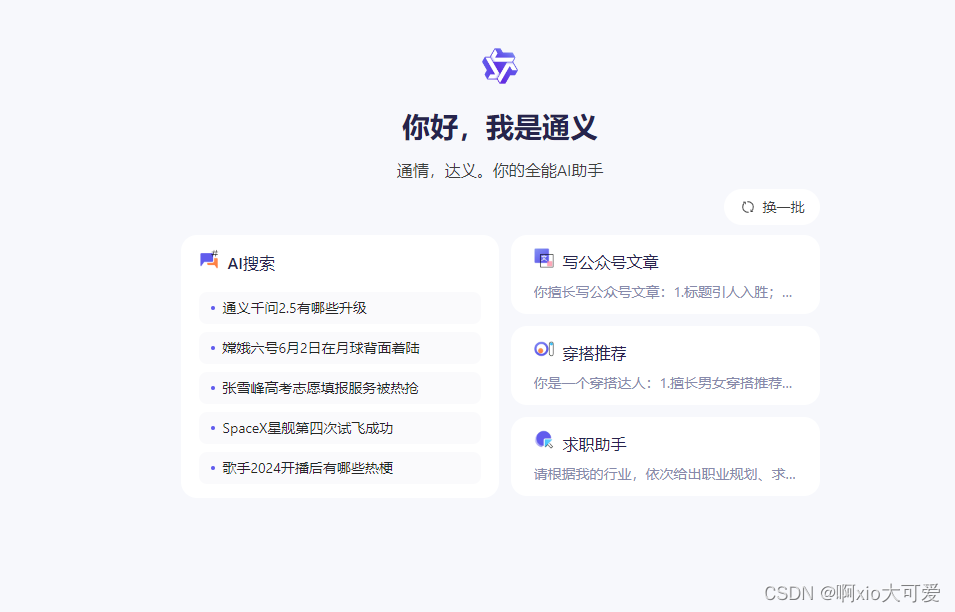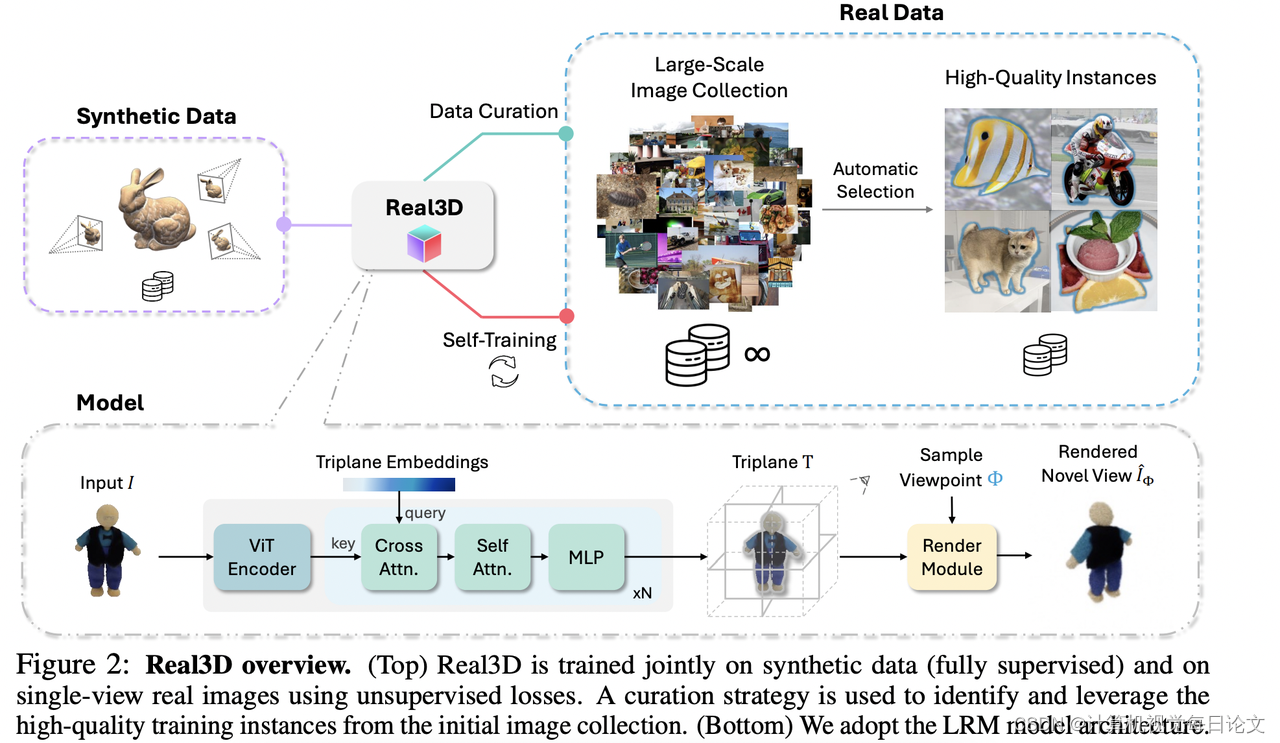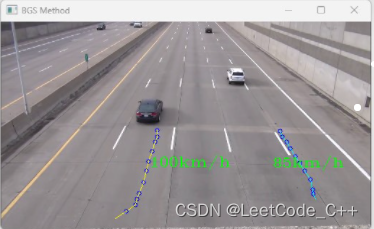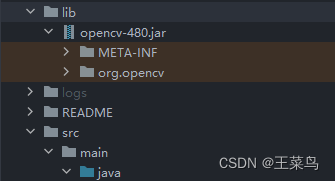认识 Raccoon
Raccoon (Raccoon is Another Code CO-pilOt Navigator) 是基于 AI 的代码助手,是商汤科技发布基于商汤自研大语言模型的智能编程助手,代码小浣熊 Raccoon 支持 Python、Java、JavaScript、C++、Go、SQL 等30+主流编程语言和 VS Code、IntelliJ IDEA 等主流 IDE(集成开发环境)。支持覆盖软件需求分析、架构设计、代码编写、软件测试等环节,满足用户代码编写、数据分析、编程学习等各类需求。
Raccoon 完全可以做为 Copilot 的平替,对中文的支持很好,体验流程,AI程度较高,最重要的是目前完全免费。以下优联前端以VS Code为例来看看如何使用Raccoon吧:
账号管理
登录账号
您可以在 Raccoon 代码助手 侧边栏视图中,点击欢迎信息内的引导链接,或点击面板标题栏上的 齿轮图标 进入设置页面进行登录。
界面的显示语言会跟随您的 IDE 配置,自动切换 简体中文/繁体中文/英文/日文,可以在 VS Code 的命令面板中搜索
Configure Display Language来切换。
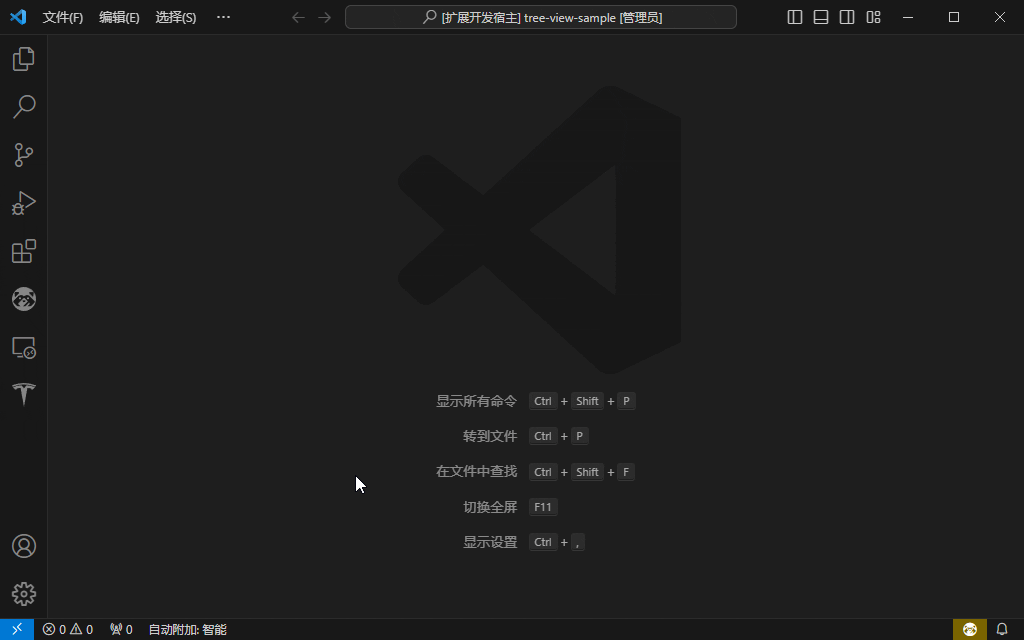
退出账号
同样在设置页面,如果您以登录,将在账号信息位置看到登出按钮图标,点击即可退出账号。
清除所有配置
在设置页面中点击 清除所有配置 按钮,将清除所有缓存类型的配置,恢复默认状态,清除内容包括:
- 隐私协议:接受状态将被重置为
未选择 - 账号认证信息:您的所有通过网页或输入秘钥方式登录的认证信息将被清空
- 本地历史缓存:本地历史信息缓存将被清除
- 代码片段收藏:收藏的代码片段将被清除
- 自定义提示模板:如有将被清空,如需保存,请手动备份内容
- 其余设置:恢复默认值
代码补全
您可以在编辑器内通过自动或手动方式触发代码补全,一经触发,编辑器状态栏右下的 🦝 图标将指示现在的请求状态。
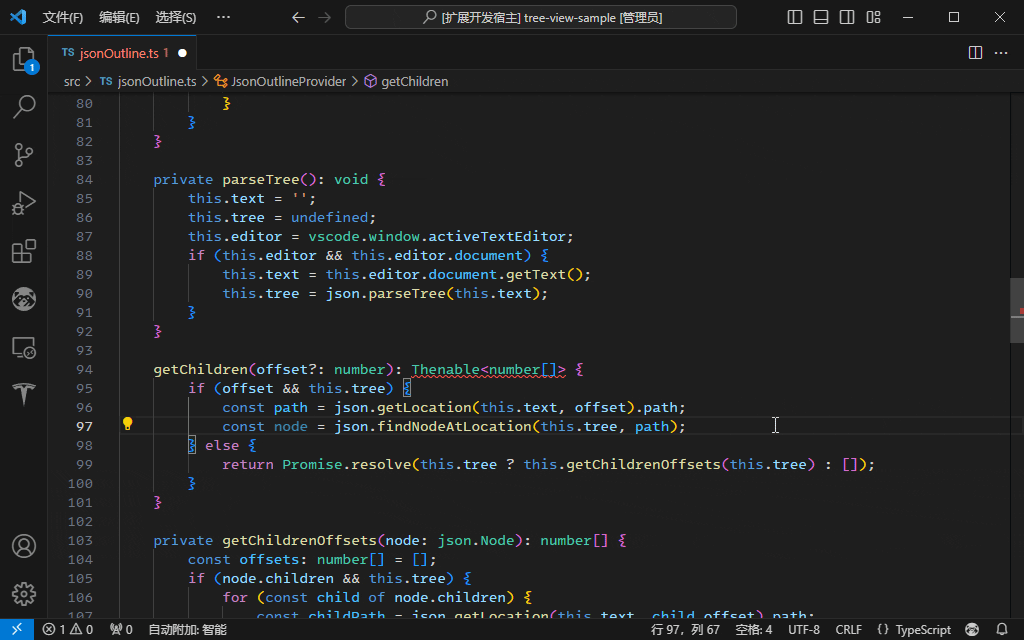
在设置页面中,可以配置编辑器内代码补全的
- 快捷键:
- 您可以点击配置段落标题右侧的
键盘图标进入设置来进行修改
- 您可以点击配置段落标题右侧的
- 触发延时:
- 配置从停止输入到触发获取补全建议请求的延时,也可配置为手动,此时仅当按下热键时获取补全建议,默认的热键为
Alt + /(mac:⌥/)
- 配置从停止输入到触发获取补全建议请求的延时,也可配置为手动,此时仅当按下热键时获取补全建议,默认的热键为
- 补全偏好:
- 行级补全:优先保证响应速度,返回单行建议
- 平衡:兼顾响应速度和补全建议长度
- 最大长度:由模型在最大允许范围内自行确定返回内容
- 候选建议数量:
- 设置返回候选条目的数量
触发补全事件后,稍等片刻补全内容会以行内补全候选框形式出现,您可以使用 Tab 键接受建议。候选数量大于 1,可以使用 Alt + [ 及 Alt + ](mac: ⌥[ 及 ⌥])来进行翻页浏览,确定要接受的建议项后,使用 Tab 键插入编辑器。
您也可以部分接受结果,使用 Ctrl + → 接受单词建议,或使用 Ctrl + ↓ 接受单行建议。
VS Code 编辑器在触发补全事件后,如遇用户的其他选择、移动、输入行为,则会 取消 补全操作。
代码助手
代码助手通过连续对话方式为您解决问题,我们提供了三种方式来使用代码助手:
- 侧边栏内代码助手 (GUI):点击 VS Code 侧边栏的 Raccoon 图标激活
- 编辑器内代码助手 (GUI):在 Raccoon 侧边栏视图中,点击标题栏上的
更多...选择新建 Raccoon 代码助手创建,可以创建多个独立实例,便于多线开发 - 终端面板代码助手 (CLI):在 Raccoon 侧边栏视图中,点击标题栏上的
更多...选择新建 Raccoon 终端创建,同样的可以创建多个独立实例
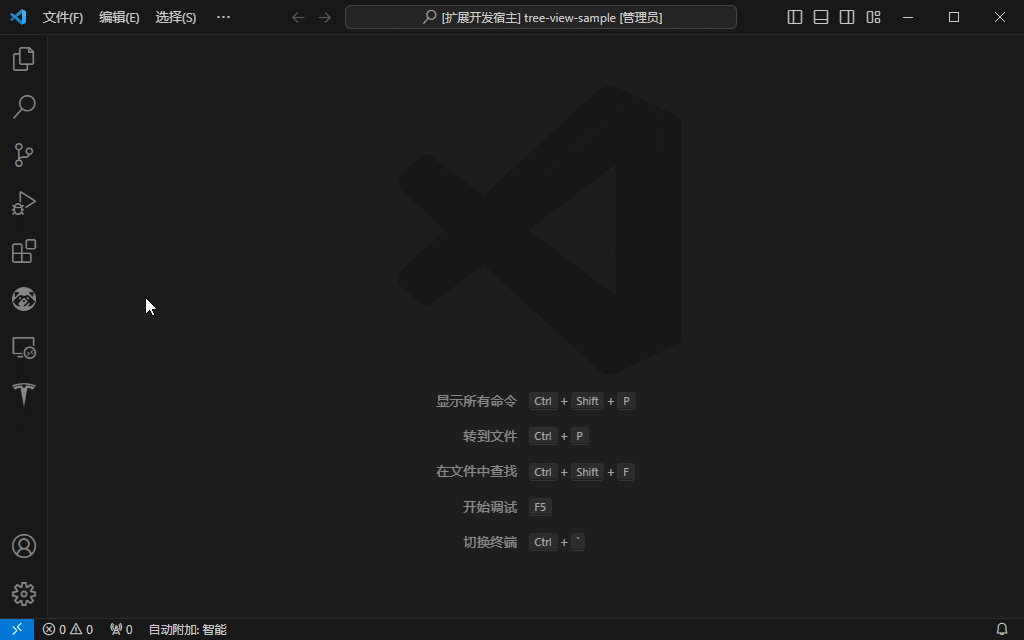
GUI 代码助手
在设置页面中,可以配置 GUI 代码助手的
- 快捷键:
- 您可以点击配置段落标题右侧的
键盘图标进入设置来进行修改
- 您可以点击配置段落标题右侧的
- 结果显示:
- 配置回答结果以流式实时返回,或等待全部结果生成后一次性返回
快速召唤代码助手
- 随时通过连按两次
Ctrl键,召唤侧边栏代码助手 - 在编辑器内单击右键选择
向 Raccoon 提问...,转到侧边栏代码助手 - 在编辑器内选择部分代码,通过点击
灯泡图标,或通过补全热键触发 Code Action 菜单,其中将显示可处理代码的 Raccoon 命令,您可以直接选择执行。当有任意编辑器内代码助手页可见时,Code Action 提问请求将优先在该编辑器内代码助手页回答。
提问或使用预设提示
你可以在提问框中输入问题,或通过键入 / 选择预设提示(部分操作可能需要用户补全提示,完成补全后可以点击 发送图标 提交内容)开始对话。
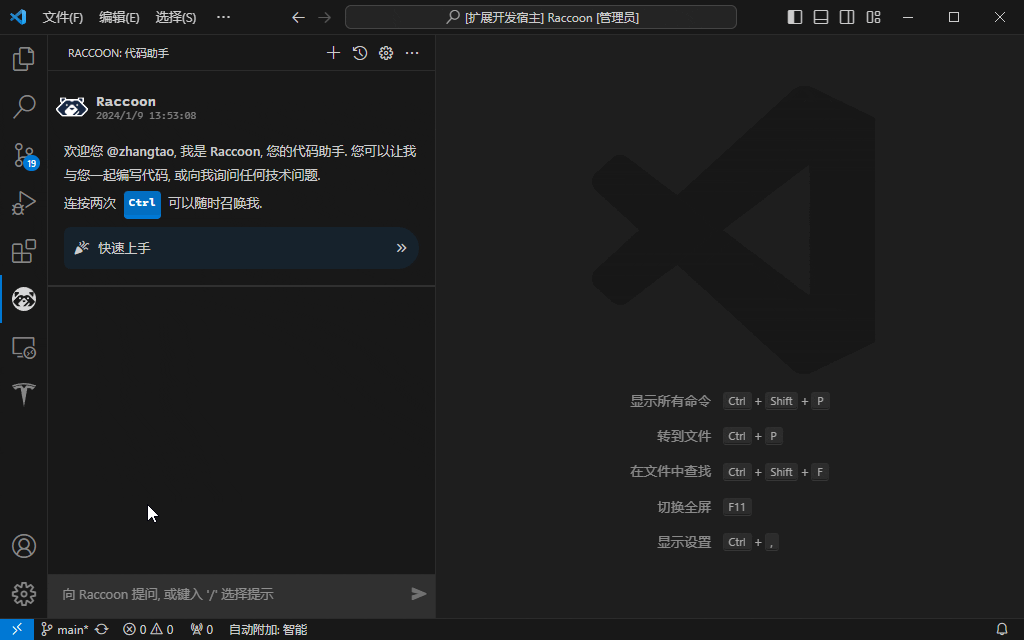
如在编辑器内有活动的代码文件内容被选中,则会随问题一起发送,此时发送按钮旁会显示已附加
代码的指示图标。
对话结果默认为 流式输出 模式,即回答将在产生过程中逐步显示,以便于您提早审阅结果,在这种模式下,您可以随时点击 停止回答 按钮来终止此次回答。
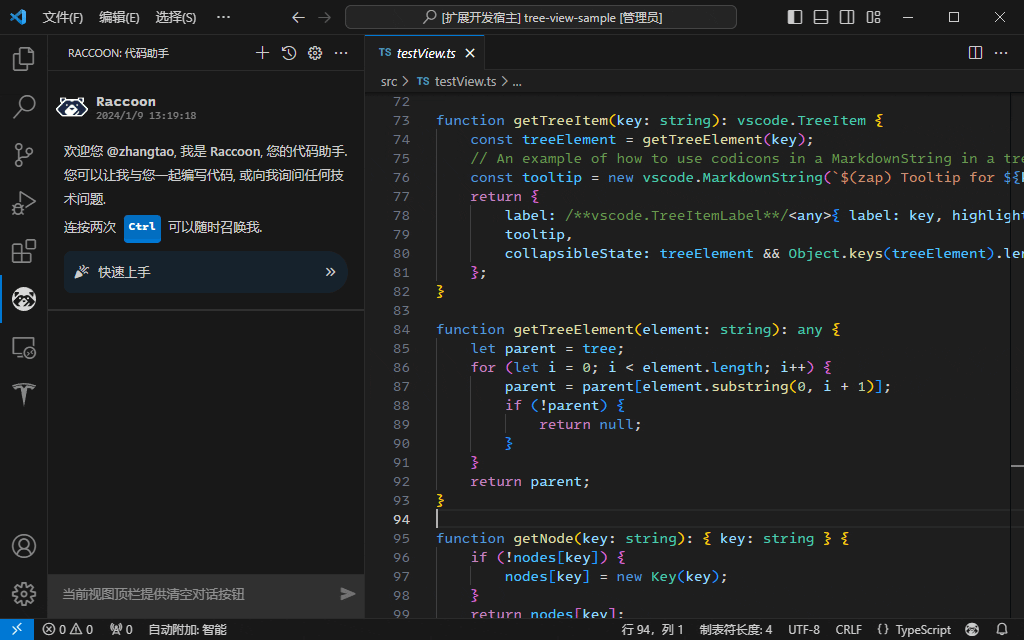
您也可以在设置页面中将回答模式改为 整体输出,此时将等待完整结果返回,并一次性显示。
对于结果中可识别的代码内容,插件将以代码框形式显示,并提供 切换自动换行、加入代码收藏、复制到剪贴板、复制到剪贴板 和 插入到当前文件位置 的按钮,便于您的查看和操作。
在对话框内键入
?并输入相关关键词,可以向 StackOverflow 发起互联网检索,Raccoon 会展示检索结果,使您不离开 IDE 就能浏览需要的信息。
关于上下文
在提问过程中,Raccoon 会按照算法 token 长度要求,携带合适数量的上下文信息一起发送。当有部分历史对话消息影响回答效果时,您可以通过点击对应问答条目左上角的 × 手动将其移除后再试。
或者您可以点击 Raccoon 侧边栏顶部标题栏上的 + 按钮来新建对话,已有对话会作为历史信息本地缓存。
帮助信息和错误提示等非对话内容,不会作为上下文发送。
您可以通过 ↑/↓ 方向键调取当前对话窗的历史提问,通过 Enter 键直接发送,或使用 Tab 键来填入提示框待修订后发送。
为了提供更加连续的开发体验,对于侧边栏代码助手页面,及工作区中未关闭的代码助手页面,Raccoon 会将历史会话信息本地缓存,这些信息会随着您的问答,操作(删除、清空)等同步更新内容。
历史信息管理
在侧边栏助手或编辑器助手的标题栏内,提供了历史管理按钮,点击 历史 图标,可以选择以往历史对话并继续。您可以对对话历史缓存进行重命名或删除。
评价回答结果
在回答结束或回答被终止后,答案底部将显示评价按钮,如果您接受了 Raccoon 的隐私协议,当您点击对应按钮时,我们将收集你的评价反馈,这对我们改进算法和产品设计很有帮助,十分感谢您的支持。
对于从打开 IDE 前的上次会话恢复而来的旧的历史信息,不支持评价,但仍会在新问题提交时,作为历史信息上文一同发送。
CLI 代码助手
直接在终端提示符后输入问题即可,在终端中的问答同样支持附加代码提问,以及基于上下文的多轮对话,多个终端的上下文相互独立。
相比于侧边栏或编辑器内代码助手,终端代码助手交互能力有限,无法删除前序对话来精细地修改上下文,也无法渲染输出结果及代码段,但如果需要在当前终端中新启会话,可以按 Esc 键,后续对话将不再参考之前的内容。
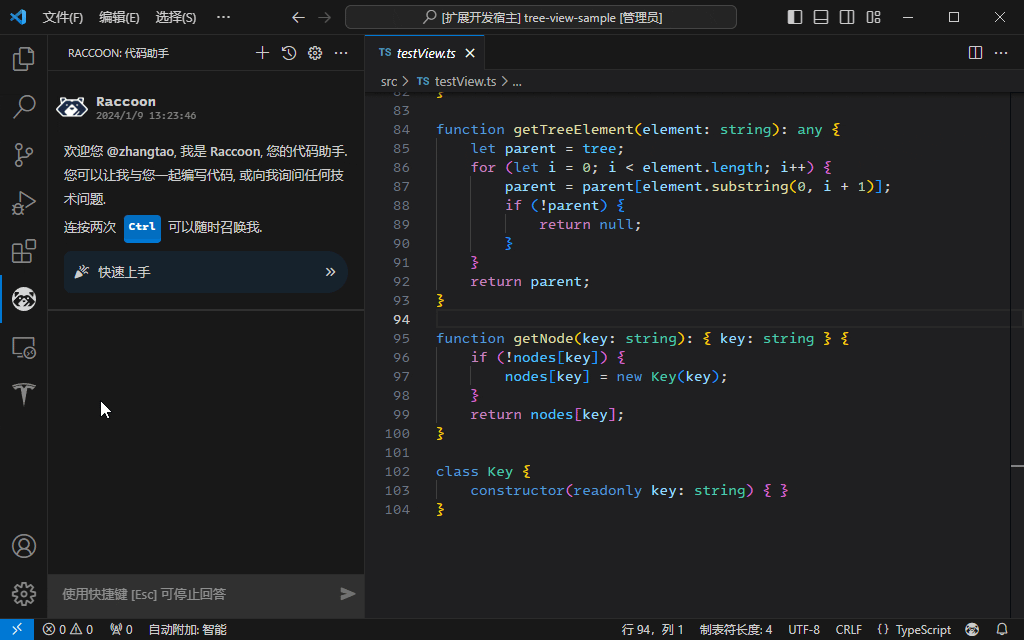
自定义提示模板
您可以自定义提示模板,以更好地适用于您的使用场景。点击预定义面板上方 编辑图标,或点击标题栏上的 更多... 选择 管理提示模板 ,将为您打开提示模板管理页面,您可以在此创建或管理自己的提示模板,插件将在侧边栏中生成对应的操作按钮。
提示模板中可以包含 {{code}} 来标识该提示需要抓取用户框选的代码,一并提交 Raccoon 处理。包含 {{code}} 的提示模板,也会在 Code Action 中出现,以便选择代码后直接调用。
提示模板中可以包含用户填空,可以使用 {{input}} 来标识需要填写对应位置的信息后再通过主动点击 发送图标 提问。为了更好地提示用户,您可以为当前填空编写占位符,在内容为空时显示提示。如 {{input:language}} 将会显示可编辑文本框,并以 language 作为提示信息占位显示。
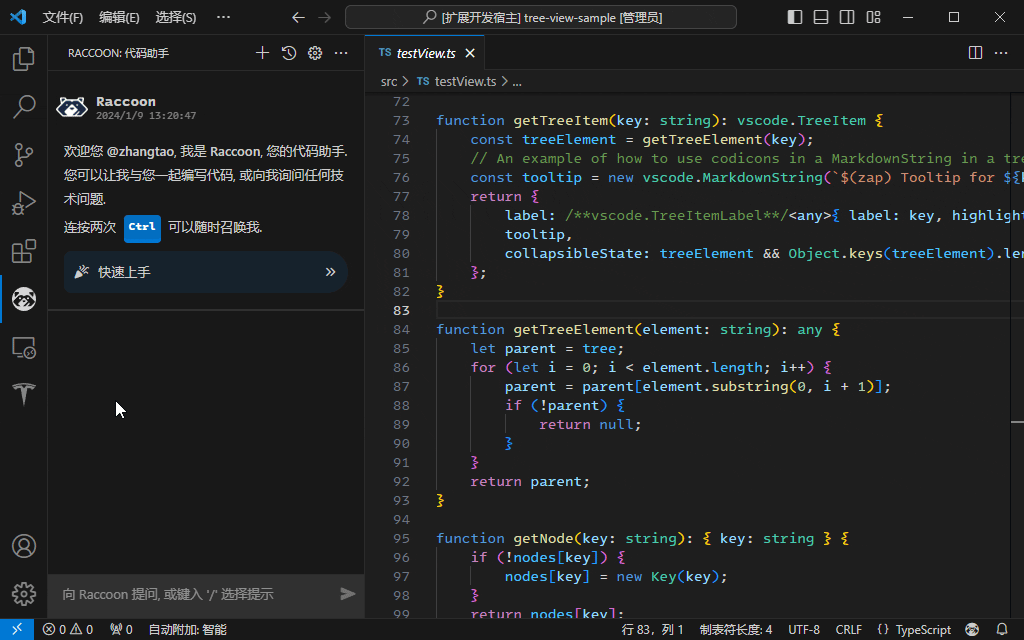
以下是几个示例:
编写一个 Dockerfile 模板
将{{input:十进制数}}转换为十六进制
提取以下代码中的所有函数签名
{{code}}
将以下代码翻译为{{input:目标语言}}语言代码
{{code}}
代码收藏
对于经常使用的代码片段,可以加入代码收藏,为其指定一个触发快捷词后,即可在使用对应编程语言编写代码的过程中,通过快捷词快速获取片段并插入。代码收藏完全在您本地保持,无需登录也可使用。
您可以手动创建代码收藏条目,或者可以将 Raccoon 问答过程中产生的代码编辑后加入代码收藏。

在 Raccoon 侧边栏助手视图时,点击标题栏上的 更多... 选择 管理代码收藏,可以打开代码收藏管理页面,在这里可以添加、修改、删除代码片段。
结果中的代码可能不属于易复用的代码片段,则不会提供
加入代码收藏的操作,但可能提供其他便捷操作(如针对mermaid会提供显示/隐藏图像的操作)。
Raccoon Notebook 🚧
Raccoon Notebook 可以帮助您创建可交互、可复用的对话流程文件。您可以通过 File > New File... > Raccoon Notebook 来创建示例文件开始了解,或者新建一个任意的扩展名为 .rcnb 的文件来从零开始创建自己的 Notebook。
在 Raccoon Notebook 文件中,可以添加 Markdown 单元格、 Raccoon 或 TypeScript 代码单元格。
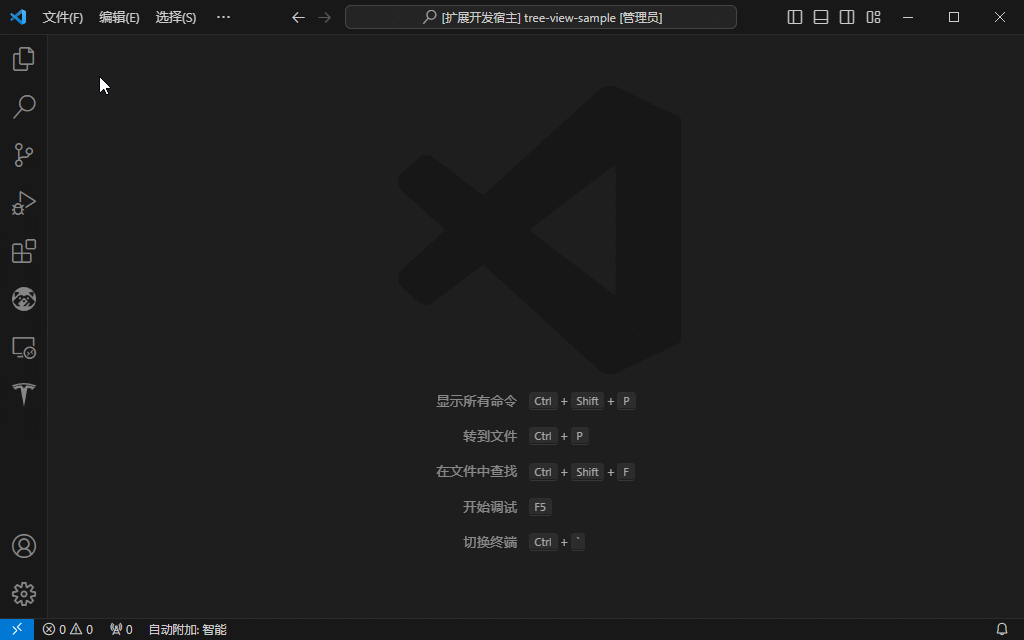
撰写提交信息
如当前工作空间存在一个或多个 Git 仓库,在 源代码管理 侧边栏面板中,会看到 魔棒图标 按钮,Raccoon 会理解您已暂存的更改,并在消息框中撰写合适的 Commit Message 建议。
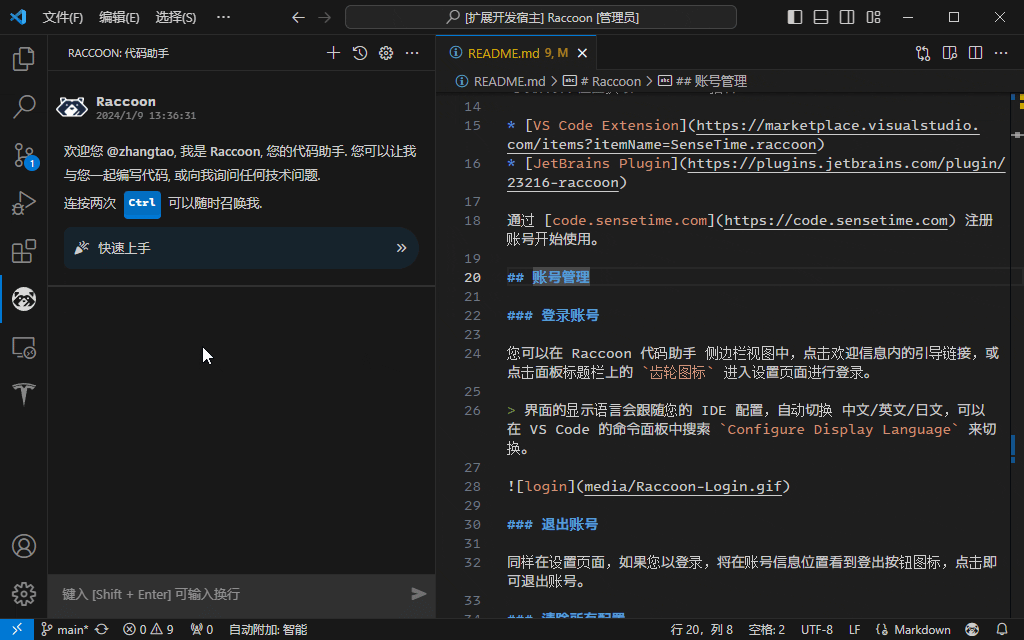
关于优联前端
武汉优联前端科技有限公司由一批从事前端10余年的专业人才创办,是一家致力于H5前端技术研究的科技创新型公司,为合作伙伴提供专业高效的前端解决方案,合作伙伴遍布中国及东南亚地区,行业涵盖广告,教育, 医疗,餐饮等。有效的解决了合作伙伴的前端技术难题,节约了成本,实现合作共赢。